„HiDock for Mac“ išplečia pageidaujamus doko nustatymus pagal ekrano nustatymus.
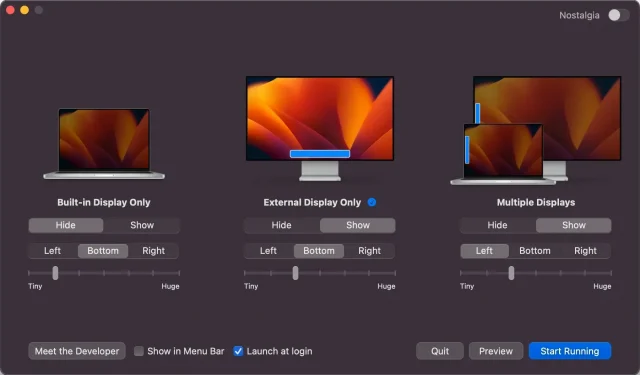
Kodėl gi neleisti HiDock automatizuoti šią nuobodžią užduotį, o ne rankiniu būdu keisti „macOS Dock“ išdėstymo nustatymus kiekvieną kartą, kai keičiate „Mac“ ekrano nustatymus?
Paprastai „macOS“ doką nustatau paslėptą dirbdamas su 15 colių „MacBook Pro“, kad maksimaliai padidinčiau programoms ir savo turiniui naudojamą ekrano plotą.
Tačiau kiekvieną kartą, kai vėl prijungiu išorinį ekraną arba pasikeičia ekrano nustatymai, turiu rankiniu būdu pakeisti nustatymus, kad dokas būtų rodomas dideliame ekrane. Mano 27 colių išoriniame ekrane yra pakankamai vietos, kad būtų rodomas viso pločio dokas su nuostabiomis, didelėmis programų piktogramomis – nepakenkiant mano produktyvumui.
Pasisveikinkite su HiDock
Ar nebūtų puiku, jei būtų galimybė automatiškai pakeisti doko nustatymus kiekvienam ekranui? Čia atsiranda nauja nemokama programa, skirta „MacOS“, vadinama „HiDock“.
„HiDcok“, sukurtas Rafael Conde, leidžia sukurti skirtingus doko nustatymus, kurie automatiškai įsijungia priklausomai nuo to, kuris ekrano nustatymas yra aktyvus bet kuriuo momentu. Patikėkite manimi, visiems, turintiems kelis monitorius, reikės šios naudingos programinės įrangos.
Kiekvieno ekrano doko nustatymai
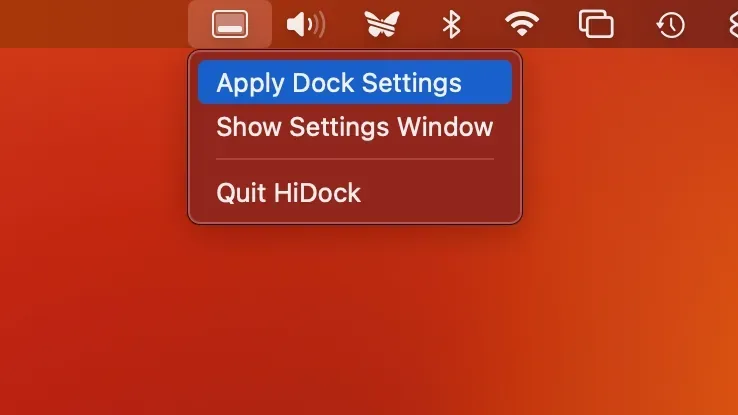
Pradinė sąranka negalėjo būti lengvesnė. Keliais paspaudimais galite tinkinti doko parinktis atskirai savo MacBook integruotam ekranui, išoriniam ekranui arba kelių ekranų sąrankai, apimančiai jūsų MacBook ir išorinius ekranus.
Kiekvienai iš trijų ekrano konfigūracijų galite pasirinkti, ar dokas bus matomas ar paslėptas, kur jis bus (ekrano apačioje arba kairėje / dešinėje) ir kokio dydžio jis bus. Kai viskas bus nustatyta pagal jūsų skonį, „HiDock“ automatiškai pritaikys jūsų doko nustatymus, kai prisijungsite prie išorinio ekrano arba naudosite „MacBook“ kelių ekranų konfigūraciją.
Kad būtų visiškai aišku: šie nustatymai niekuo nesiskiria nuo doko išdėstymo parinkčių, kurias galite rasti Sistemos nuostatos → Darbalaukis ir dokas. Tačiau jei „HiDock“ automatizuoja jų keitimą, sutaupysite daug laiko.
Kai HiDock veikia fone, atitinkamas doko išdėstymas automatiškai išsiplės, kai pereisite iš vieno ekrano į kitą. „HiDock“ liks pasiekiamas per „MacOS“ meniu juostą. Iš ten galite priverstinai nustatyti doko nustatymus, atidaryti nustatymų sąsają arba išeiti iš programos. Skaitykite: Kaip nustatyti doką iPad
nostalgijos mygtukas
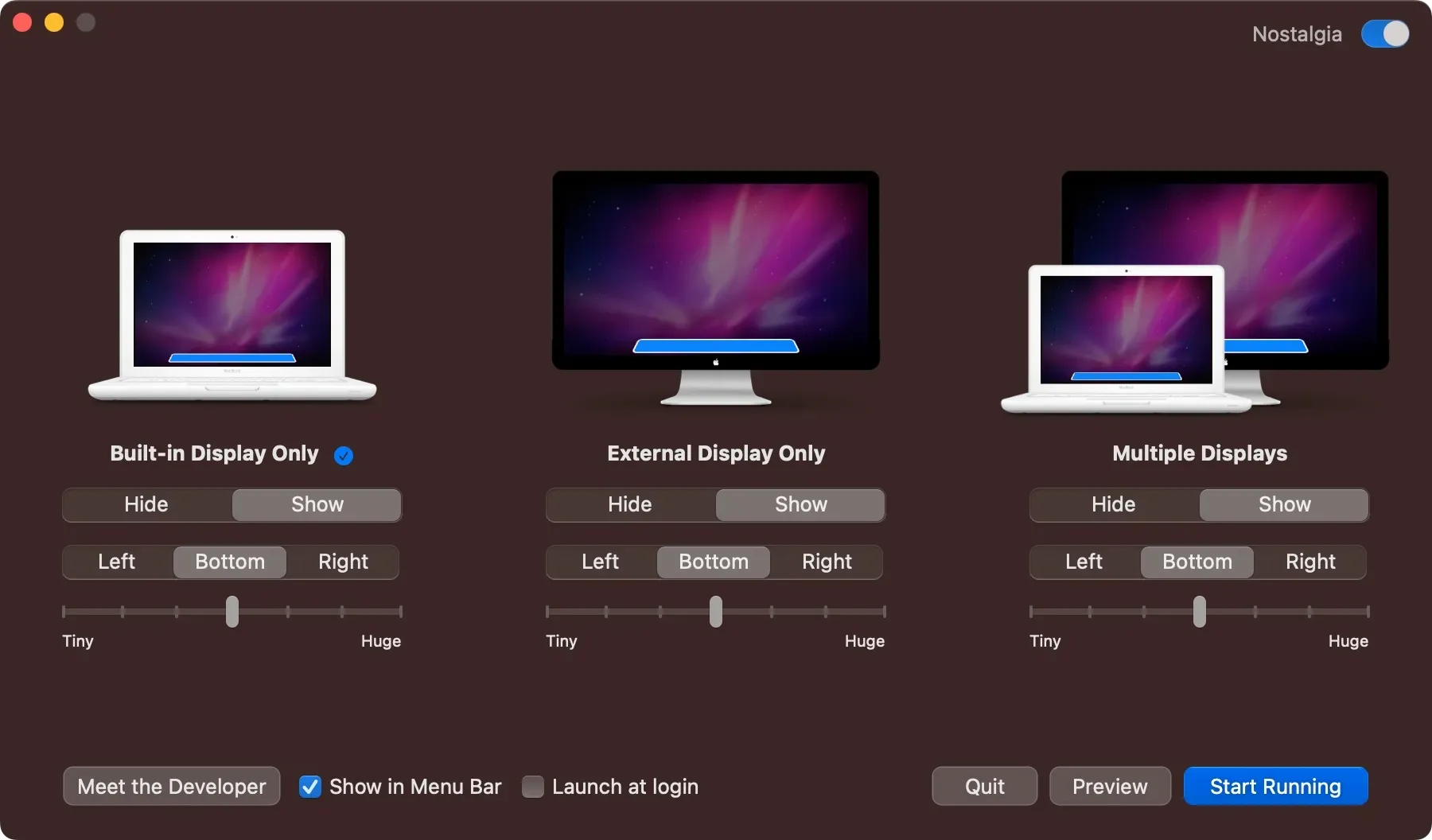
Kūrėjas netgi pridėjo šiek tiek nostalgijos „HiDock“ – jei paspausite mažą „Nostalgijos“ jungiklį viršutiniame dešiniajame lango kampe, „Mac“ vaizdai programoje pasikeis į senesnius modelius.
Kaip atsisiųsti HiDock
„HiDock“ galima atsisiųsti iš oficialios svetainės hidock.app . Visos funkcijos yra prieinamos nemokamai. Jei norite paremti Rafaelio darbą, apsvarstykite galimybę išsiųsti jam auką per svetainę. „HiDock“ reikalinga „MacOS Monterey“ arba naujesnė versija.
Būtinai peržiūrėkite Hand Mirror, puikią Rafaelio meniu juostos fotoaparato programą, adresu handmirror.app . Taip vienu spustelėjimu galite pasiekti „Mac“ fotoaparatą, kai norite greitai patikrinti savo išvaizdą prieš prisijungdami prie vaizdo skambučio.



Parašykite komentarą